 Total Commander9.0 免注册中文版Total Commander9.0 免注册中文版官方下载
Total Commander9.0 免注册中文版Total Commander9.0 免注册中文版官方下载
Total Commander9.0是一款能够支持各种文件解压缩和路径寻找的全能文件管理器,除了常规的复制、移动、搜索等功能外,还为用户提供传输、内容比较等独特的功能,需要的用户快来下载吧!
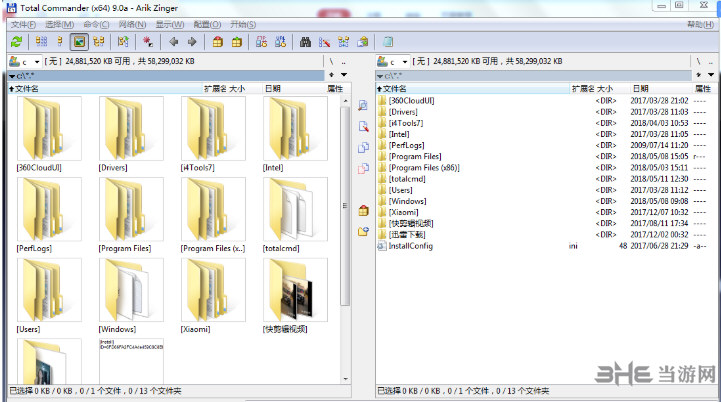
Total commander 9.0a是一款功能及其强大的文件管理程序。在9.0a版本的基础上利用total commander 9.0 注册码将软件进行激活使用,免除软件在安装和破解过程的繁琐步骤,同时在批量重命名文件和创建/检查文件校验的功能上进行深层次的开发使用,通过特殊直接传输电缆的USB端口进行连接,在ftp和部分分支视图上有所改进,极大地提升了用户体验。
1、多语言和Unicode支持
2、标签界面,正则表达式,历史+收藏夹按钮
3、缩略图视图,自定义列,增强型搜索
4、比较编辑器,列表中的光标,单独的树,日志记录,增强的覆盖对话框等。
5、快速查看面板带有位图显示
6、ZIP,7ZIP,ARJ,LZH,RAR,UC2,TAR,GZ,CAB,ACE归档处理+插件
7、内置FTP客户端与FXP(服务器到服务器)和HTTP代{过}{滤}理支持
8、并行端口链接,多重命名工具
9、增强的搜索功能,比较文件(现在与编辑器)/同步目录
10、Unicode名称几乎无处不在,长名称(> 259个字符),ftp和插件的密码管理器,同步空dirs,64位上下文菜单,快速文件过滤器(Ctrl + S)
1、安装完成后先不要运行软件,回到之前下载好的安装包目录,将目录下的“wincmd.key”复制到软件的安装目录下,默认路径为“c:\totalcmd”;
2、运行软件,点击软件主界面右上角的“帮助”按钮,在下拉框中选择“关于”查看软件注册信息,出现下图表示软件注册激活成功;
一、自动选择编辑器
在资源管理器中,同一个文件,如果想用多个程序编辑也不是很方便,因为Windows总是用它的关联程序来打开文件的。在TC中,类似的问题很好解决:选择这个图片文件,按F4键,在弹出的窗口上选择“Adobe Photoshop CS”可用Photoshop打开,选择“SnagIt工作室”可用Studio.exe(SnagIt 7的图像注释工具)打开。
要实现TC的这项功能,需要安装ChoiceEditor并为TC配置外部编辑器。
第一步:ChoiceEditor是一个专为TC开发的编辑程序自动选择器,它的主要功能就是在窗口上列出多个程序供编辑时打开文件。它是一个绿色免费软件,把下载得到的压缩包解压到任意文件夹即可使用。
第二步:这一步要把ChoiceEditor配置成TC的默认编辑器,这样当按下F4(TC“编辑”功能的快捷键)时就会调出ChoiceEditor 的窗口让我们选择要使用的程序。在TC的菜单栏选择“配置→选项”打开TC的“配置”对话框,在“编辑程序”中选择上一步安装的 ChoiceEditor即可把ChoiceEditor配置成TC的默认编辑器。
第三步:在ChoiceEditor中添加各种应用程序。按下F4呼出ChoiceEditor窗口,单击最下面的那个按钮,在打开的窗口上选择一个应用程序即可把该应用程序添加到ChoiceEditor的窗口上。
二、快速定位文件夹
定位并打开文件夹是Windows中最常见的操作,在资源管理器中要打开一个隐藏很深的文件夹要层层展开它的上一级文件夹,但在TC中,我们可以一键打开。
㈠使用标签一键打开
硬盘上的文件夹可以分为四类:“最常用的文件夹”、“常用文件夹”、“比较常用的文件夹”和“永远不用的文件夹”。“最常用的文件夹”是指那些由我们自己创建、保存着我们常用文档的且打开频率较高的文件夹。对于这些文件夹,我们把它锁定到标签,使用时,单击标签就可一键打开。
第一步:在窗口中选中最常用的文件夹,分别把它们拖动到文件夹标签栏。
第二步:在新建的标签上依次使用“标签→锁定/解锁”命令锁定这些文件夹。
把最常用的文件夹锁定到标签栏以后,每次启动TC,这些标签都会排列在标签栏上,使用时,单击这些标签,就会切换到相应的文件夹。
㈡使用按钮一键打开
“常用文件夹”是指我的电脑、桌面、回收站、控制面板等窗口或文件夹,这些窗口或文件夹都能在TC的窗口中打开,我们可以把打开它们的命令以按钮的形式放置在TC的工具栏上,使用时,单击这些按钮我们就能一键在TC的窗口中打开它们。下面,在工具栏上添加“我的电脑”的按钮。
启动TC,在工具栏的空白处单击右键并在弹出菜单上选择“更改”打开“自定义工具栏”对话框,在“命令”中输入打开“我的电脑”的TC命令代码,接下来为“我的电脑”选择一个工具栏图标,然后在“按钮提示”中输入“我的电脑”,最后单击“确定”。
㈢使用书签一键打开
在TC地址栏上有一个“*”的按钮,单击这个按钮可打开一个菜单,这个菜单就叫做“常用文件夹菜单”,它有点像Windows资源管理器的收藏夹,对于“比较常用的文件夹”,可以把它收藏为书签,使用时,单击书签就能一键在TC中打开。